Android 5.0 Lollipop es, con mucho, el mayor cambio realizado en Android desde sus inicios. Se le ocurrió una revisión visual en forma de Material Design, que es el intento de Google de unificar el diseño y la experiencia en todos sus productos. Si bien los cambios visuales fueron los más notables, Google también realizó una serie de mejoras internas dentro de la plataforma, como el proyecto Volta para optimizar la batería y preparar Android para SoC basados en x64..
Si bien la mayoría de los cambios internos pasan desapercibidos, hay algunos cambios pequeños y prolijos en todo el sistema operativo. En este artículo, veremos 9 trucos dentro de Lollipop que todo usuario debería conocer..
9 mejores trucos de piruletas de Android 5.0 que no conocías
1. Huevo de Pascua con piruleta
A todos nos encantan los huevos de Pascua en cada revisión de Android, y eso es lo mismo para Lollipop. Dirígete al Ajustes aplicación y toque en Acerca del teléfono.Toque varias veces en el Versión de Android número. Serás recibido como se esperaba, por una piruleta..
Tócalo unas cuantas veces más y ahora estás jugando Flappy Android. A todos nos gustó tanto Flappy Bird que Google lo incorporó directamente al sistema.
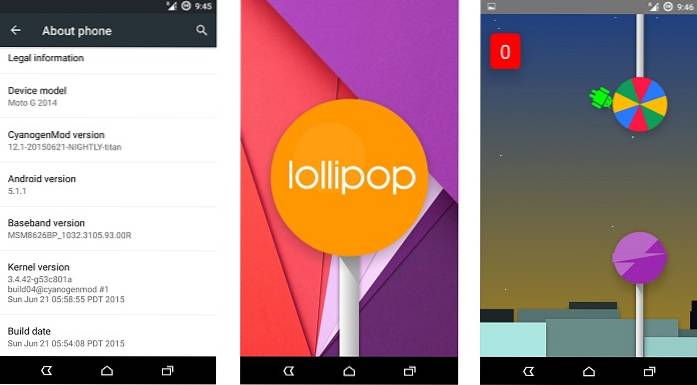
2. Buscar en la configuración
Esta era una característica que se necesitaba desde hace mucho tiempo. Si bien Android es bastante sencillo con sus ofertas, puede resultar un poco abrumador para los nuevos usuarios sortearlo, especialmente la aplicación de configuración. Algunas de las configuraciones más esenciales a veces pueden quedar enterradas en las infinitas opciones, y es frustrante encontrarlas, bueno, eso cambia con Lollipop. Puede golpear directamente el icono de búsqueda para buscar las opciones dentro de la aplicación de configuración.
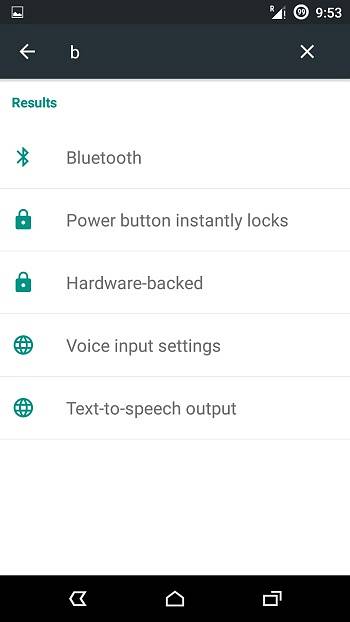
3. Linterna incorporada
Antes de Lollipop, necesitabas instalar una aplicación de linterna de terceros, ahora no. Tienes acceso al interruptor de la linterna directamente desde la configuración rápida.
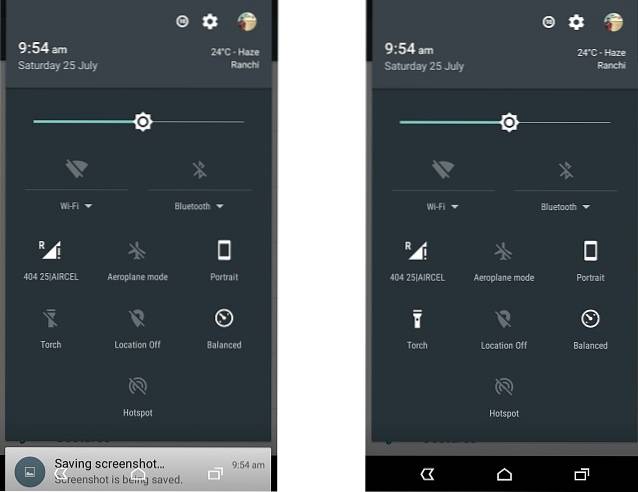
4. Cuentas de invitados
Las cuentas de invitado fue una característica agregada en JellyBean 4.3, pero agregar una cuenta de invitado no fue tan intuitivo como lo ha sido en Lollipop. En Android 5.0, baje el tono de notificación y toque la imagen de su cuenta para abrir el menú de usuarios. Aquí puede agregar una nueva cuenta o cambiar a una cuenta de invitado. También puede cambiar entre las cuentas presionando prolongadamente el botón de encendido y seleccionando la cuenta a la que desea cambiar.
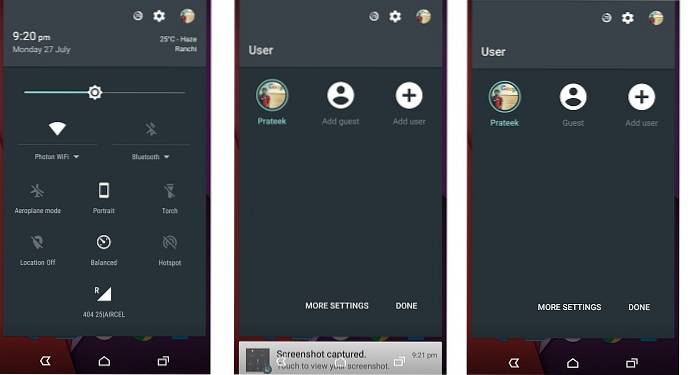
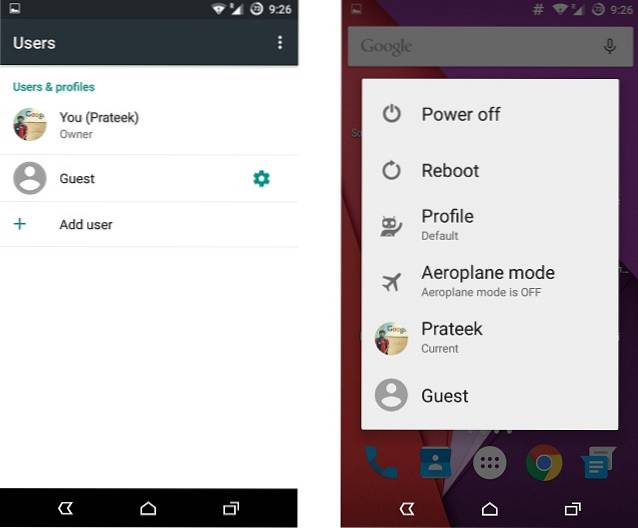
5. Personalizar notificaciones
Las notificaciones no son algo nuevo para Android. Pero en Lollipop, las notificaciones están supercargadas. En Lollipop, obtienes las notificaciones directamente en tu pantalla de bloqueo e incluso puedes ver el contenido de las notificaciones desde la misma pantalla de bloqueo. Puede actuar sobre ellos tocándolos dos veces o descartándolos deslizándolos. Pero a veces no desea que aparezcan mensajes o correos electrónicos cruciales en la pantalla de bloqueo, en ese caso puede dirigirse a Ajustes y toca Sonidos y notificaciones y toca Cuando el dispositivo está bloqueado y toca Ocultar el contenido confidencial de las notificaciones. Al habilitar la opción "Ocultar contenido de notificación confidencial", el contenido de su notificación ahora permanecerá oculto.
Aparte de eso, también puede cambiar los permisos de notificación por aplicación. Toque en Notificaciones de aplicación y luego toque la aplicación cuya prioridad de notificaciones desea editar, y puede bloquear las notificaciones por completo o priorizarlas, para que siempre estén en la parte superior.
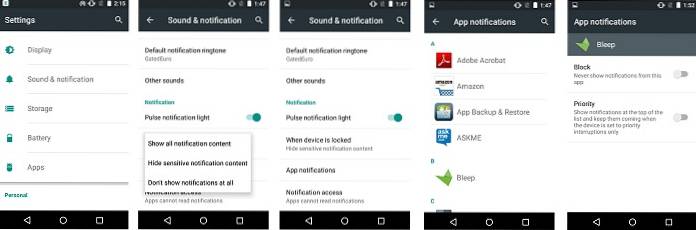
6. Fijación de pantalla
Es un escenario común al usar su teléfono Android. Es posible que esté disfrutando de su clip favorito de YouTube y accidentalmente toque el botón de inicio y su experiencia se interrumpe. Para evitar esto, entra en juego la función de fijación de pantalla.
Ve a la Ajustes y toca Seguridad. Encender Fijación de pantalla.
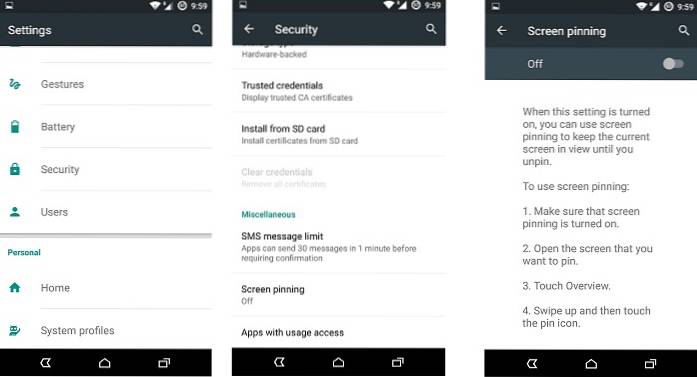
Ahora, toca el botón de aplicaciones recientes y ves un Icono de pin En el fondo. Tóquelo y ahora, sin importar lo que toque, la pantalla permanece fijada a la pantalla, evitando interacciones accidentales..
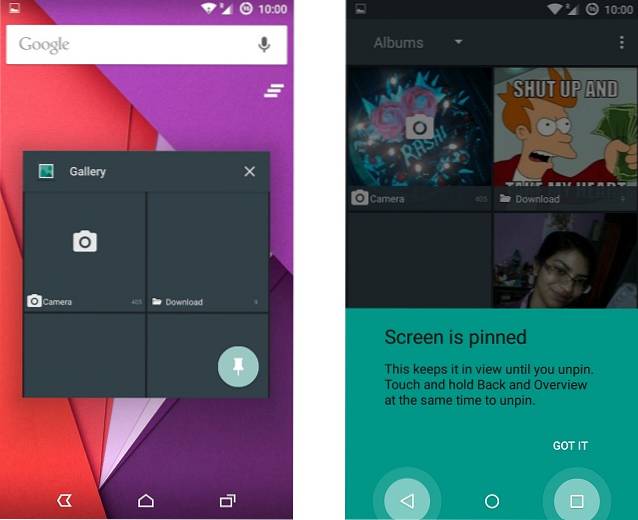
Desanclar. Mantenga presionados el botón Atrás y el botón de aplicaciones recientes juntos.
7. Notificaciones prioritarias
Al actualizar a Lollipop, la primera adición nueva que puede haber encontrado en el control deslizante de volumen son las "notificaciones de prioridad". Actúa como un modo "No molestar" para Android, que es como la Implementación de alerta de Motorola de Google, que deshabilita temporalmente todas las notificaciones o solo permite su sembrado de estrellas contactos para superarlo.
En palabras simples, en el modo de prioridad su teléfono sonará / sonará solo cuando un contacto específico (destacado) le haga ping, en todas las demás situaciones, permanecerá en silencio. Si selecciona "Ninguno", no recibirás ninguna notificación,"Incluso para tus alarmas".
Puedes habilitar modo de prioridad presionando los botones de volumen y luego tocando el ícono de inicio. El icono de inicio en la barra de estado indica que el modo de prioridad está activo. incluso puede especificar qué tipo de interrupciones desea permitir. Aunque es una característica bastante útil, puede ser un poco abrumador para los nuevos usuarios entender la configuración..
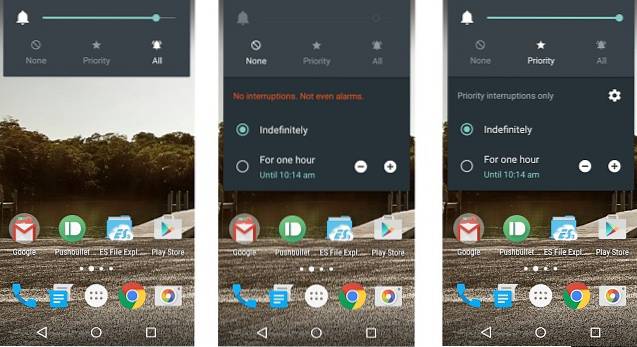
8. Ahorro de batería incorporado
Todo el mundo ama su teléfono y, obviamente, quiere usarlo. Pero no nos gusta cuando nuestro teléfono se agota al 20 por ciento. El ahorro de batería en Lollipop se activa una vez que su teléfono alcanza el 15% y detiene la animación de los procesos en segundo plano, lo que le brinda una vida útil prolongada de hasta 90 minutos. Tiene dos opciones para el umbral de la batería que es 5% y 15%. Sin embargo, en los teléfonos Nexus puedes activar manualmente el modo de ahorro de batería para evitar que la batería se agote rápidamente..
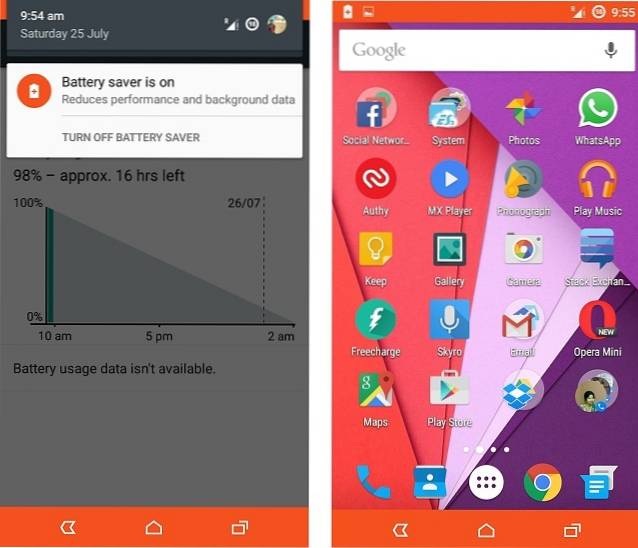
9. Smart Lock
En promedio, un usuario típico de Android desbloquea su dispositivo unas 110 veces al día. Si bien esto ofrece seguridad, es una pérdida de tiempo. La función de bloqueo inteligente de Lollipop detecta si el teléfono está en su bolsillo o en su bolso y lo mantiene desbloqueado. Lo hace utilizando el acelerómetro. Una vez que lo coloca y el dispositivo no se mueve, se bloquea nuevamente. Lo mismo ocurre si está conectado a un dispositivo Bluetooth de confianza, siempre que su dispositivo esté conectado a su reloj inteligente o su PC (un dispositivo de confianza), la pantalla de bloqueo se desactivará y cuando no esté conectada, se volverá a activar..
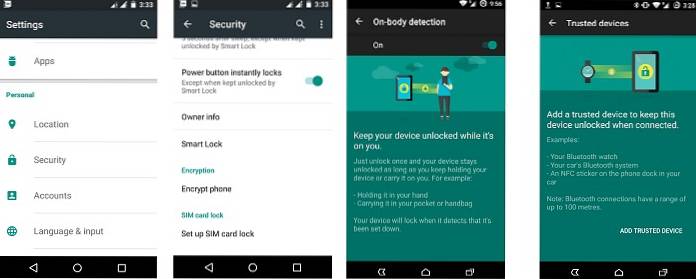
VEA TAMBIÉN: Cómo jugar juegos de Android en PC
Entonces, estos fueron algunos de los trucos y consejos más útiles de Lollipop. Si conoce otros consejos útiles, háganoslo saber en la sección de comentarios.
 Gadgetshowto
Gadgetshowto

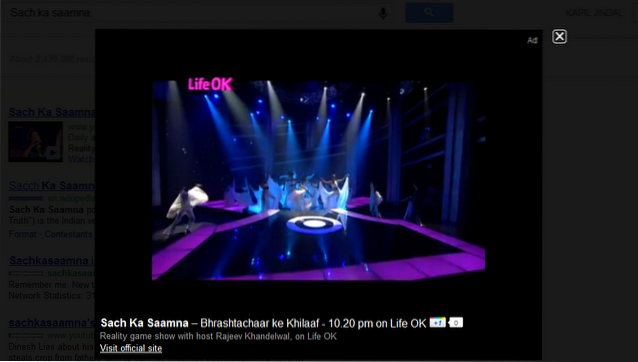
![5050 años en 150 segundos [video]](https://gadgetshowto.com/storage/img/images_1/5050-years-in-150-seconds-[video].jpg)
